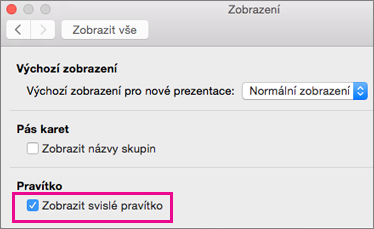Pravítko je vizuální pomůcka pro umísťování textu a objektů na snímcích. Když už ho nebudete potřebovat, můžete ho skrýt.
V PowerPoint jsou dvě pravítka: jedno se zobrazuje vodorovně v horní části aktivního snímku a druhé svisle podél levého okraje snímku (viz níže).
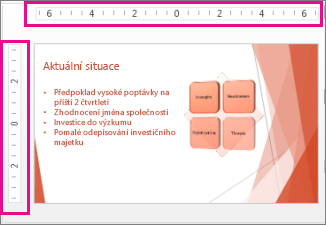
Pokud chcete zobrazit pravítko, klikněte na Zobrazení a ve skupině Zobrazit zaškrtněte možnost Pravítko.
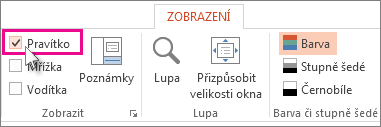
Pokud chcete pravítko skrýt, klikněte na Zobrazení a ve skupině Zobrazit zrušte zaškrtnutí políčka Pravítko .
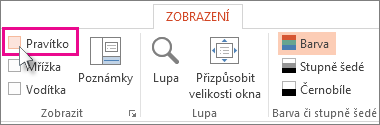
Pokud chcete svislé pravítko trvale skrýt, klikněte na Soubor > Možnosti > Upřesnit, posuňte se dolů do části Zobrazení a zrušte zaškrtnutí políčka Zobrazit svislé pravítko .
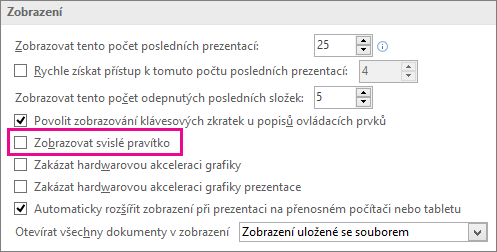
Tip: Pravítko není dostupné ve všech zobrazeních, jako například v zobrazení Řazení snímků. Pokud je Pravítko neaktivní, zkuste přepnout do normálního zobrazení.
Viz také
Pravítko není dostupné ve všech zobrazeních, jako například v zobrazení Řazení snímků. Pokud je Pravítko neaktivní, zkuste přepnout do normálního zobrazení.
-
Pokud chcete zobrazit pravítka, vyberte na kartě Zobrazení pole Pravítko . Pokud chcete pravítka skrýt, zrušte zaškrtnutí políčka Pravítko .
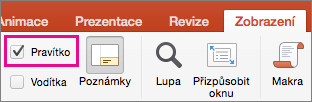
-
Pokud vyberete pole Pravítko a stále nevidíte svislé pravítko, možná budete muset pravítko zapnout. V nabídce PowerPoint klikněte na Předvolby > Zobrazení (v části Nástroje pro vytváření obsahu a kontrolu pravopisu). Potom v poli Zobrazení vyberte pole Zobrazit svislé pravítko .